Unityでユニティーちゃんのモデルを動かせるところまでの手順を解説したいと思います。
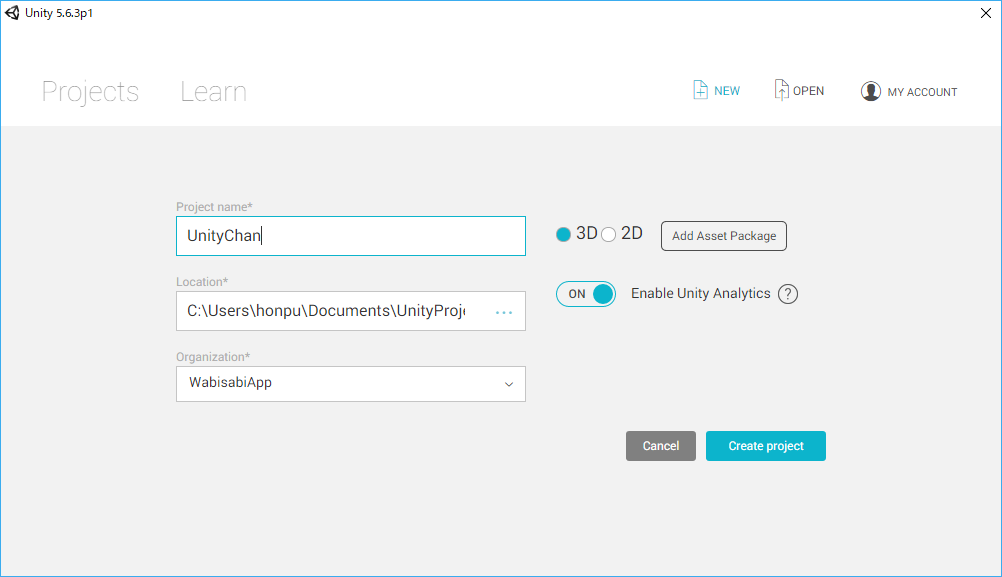
プロジェクト名を適当に入力してください(ここでは、「UnityChan」としました) そして「Create Project」ボタンを押下します。
まずは、ユニティちゃんとは直接関係はありませんが、見栄えを良くする為に床を作成します。
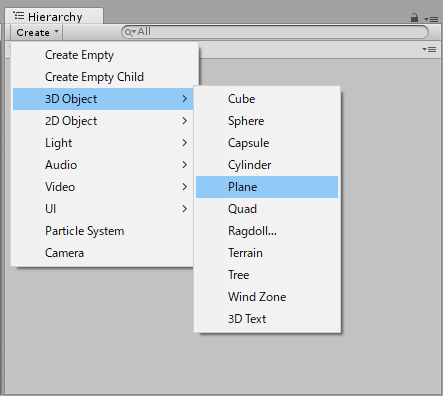
「Hierarchy」→「3D Object」→「Plane」を選択します。すると、一枚板のPlaneオブジェクトが作成されます。
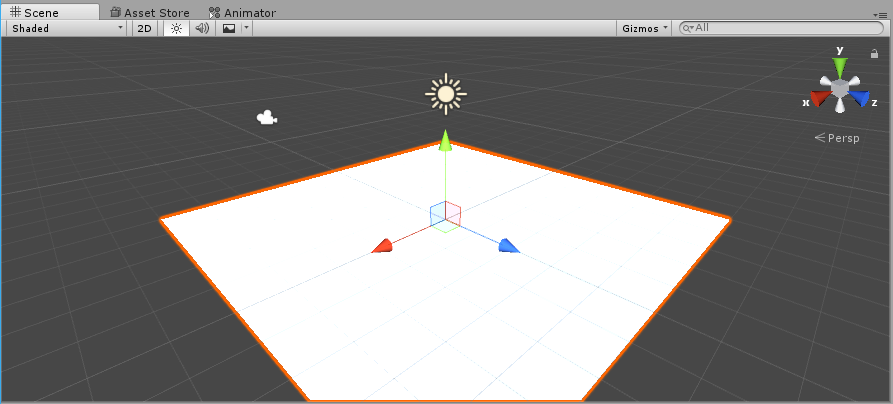
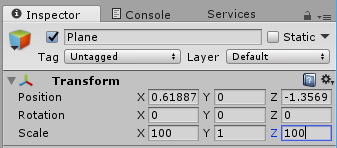
「Hierarchy」で「Plane」オブジェクトを選択して、「Inspector」→「Transform」→「Scale」で 大きさを設定します。(ここでは、適当にXを100,Yを1,Zを100に設定しました。)
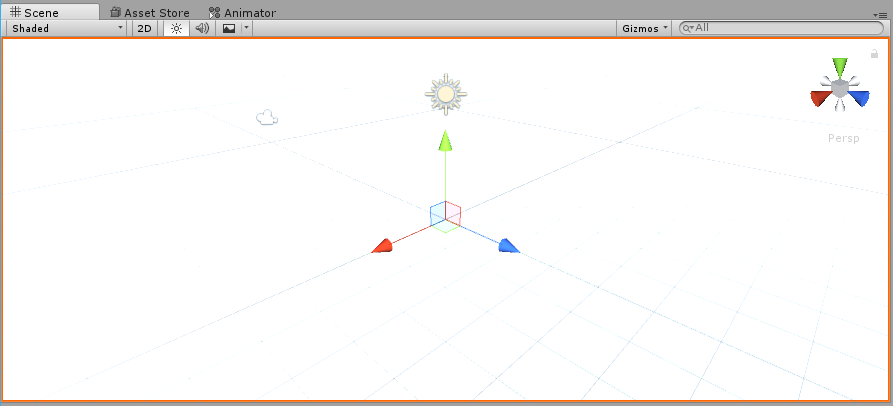
Pnaleオブジェクトを生成しただけだと、真っ白なのでテクスチャを設定します。
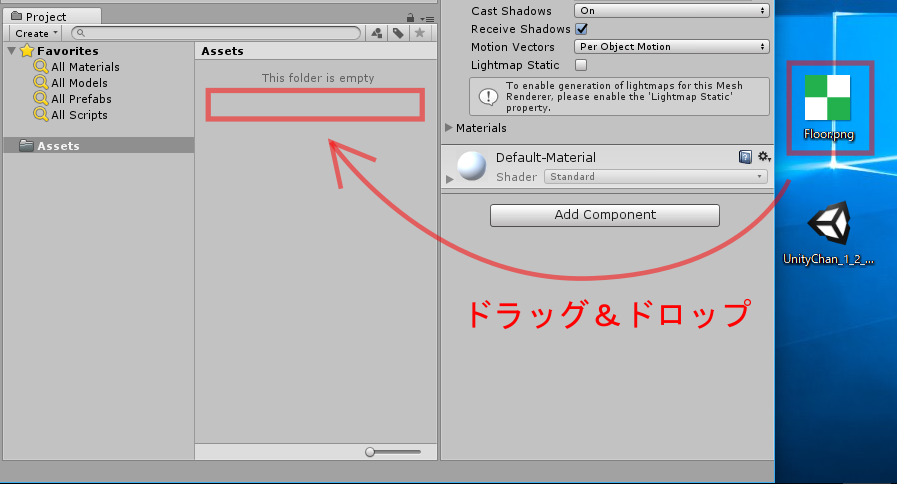 Floor.pngを「Assets」にドラッグ&ドロップします。 すると、「Assets」に「Floor」がインポートされます。
Floor.pngを「Assets」にドラッグ&ドロップします。 すると、「Assets」に「Floor」がインポートされます。
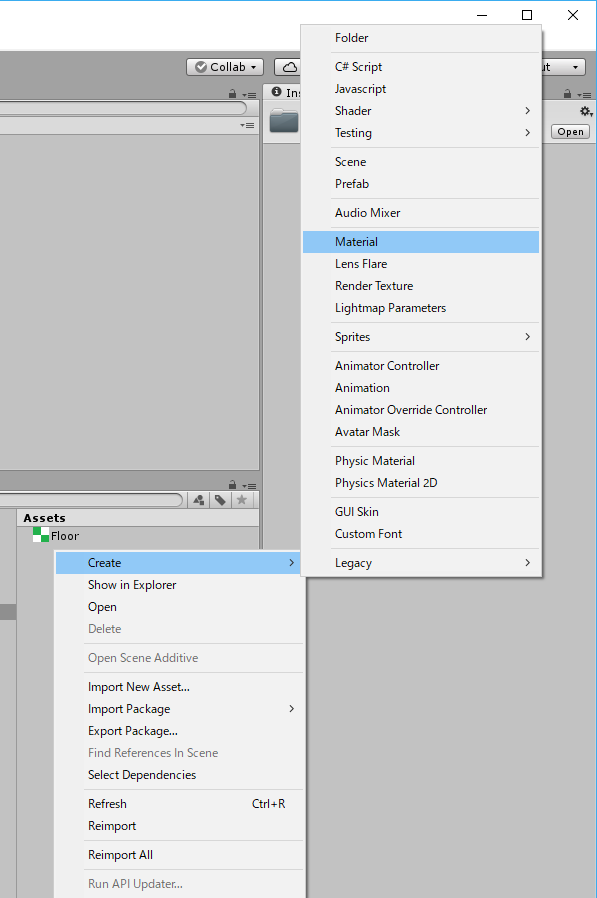 オブジェクトの材質を設定するマテリアルを作成します。「Assets」→「Create」→「Material」を選択するとマテリアルが作成されます。
オブジェクトの材質を設定するマテリアルを作成します。「Assets」→「Create」→「Material」を選択するとマテリアルが作成されます。

マテリアルの名前を適当に決めます。(ここでは、「FloorMaterial」としました。)
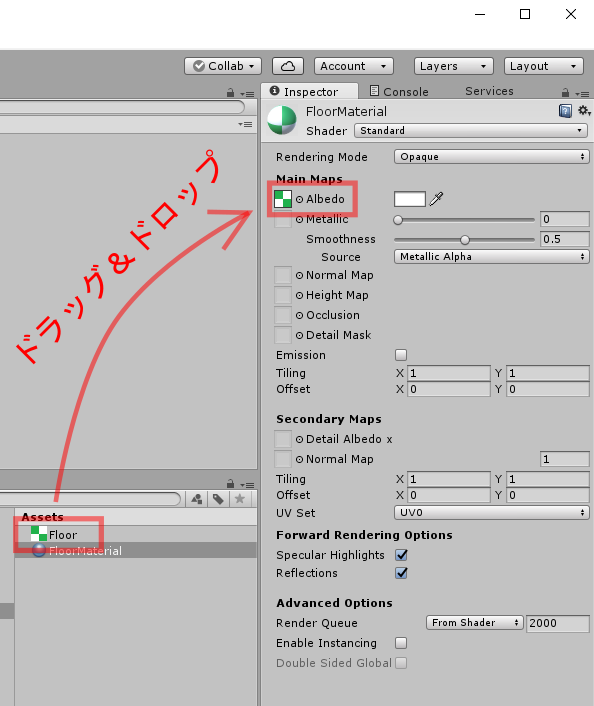 「Assets」→「FloorMaterial」を選択します。 先ほど登録した「Assets」→「Floor」テクスチャを左クリックしてそのままドラッグして、 「Inspector」→「Albedo」にドロップします。すると、マテリアルにテクスチャが登録されます。
「Assets」→「FloorMaterial」を選択します。 先ほど登録した「Assets」→「Floor」テクスチャを左クリックしてそのままドラッグして、 「Inspector」→「Albedo」にドロップします。すると、マテリアルにテクスチャが登録されます。
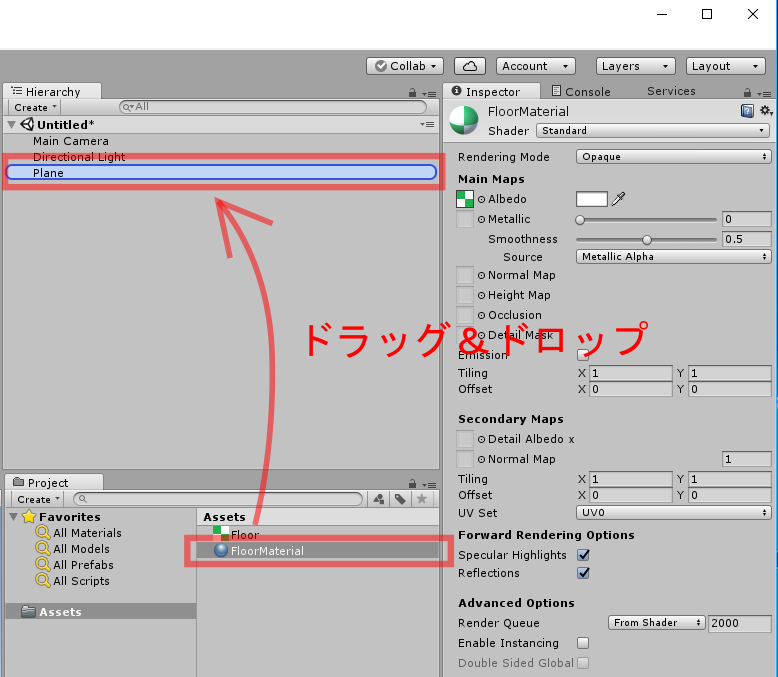 「Assets」→「FloorMaterial」を選択します。 左クリックしてそのままドラッグして、「Hierarchy」にドロップします。すると、Planeオブジェクトにマテリアルが設定されます。
「Assets」→「FloorMaterial」を選択します。 左クリックしてそのままドラッグして、「Hierarchy」にドロップします。すると、Planeオブジェクトにマテリアルが設定されます。
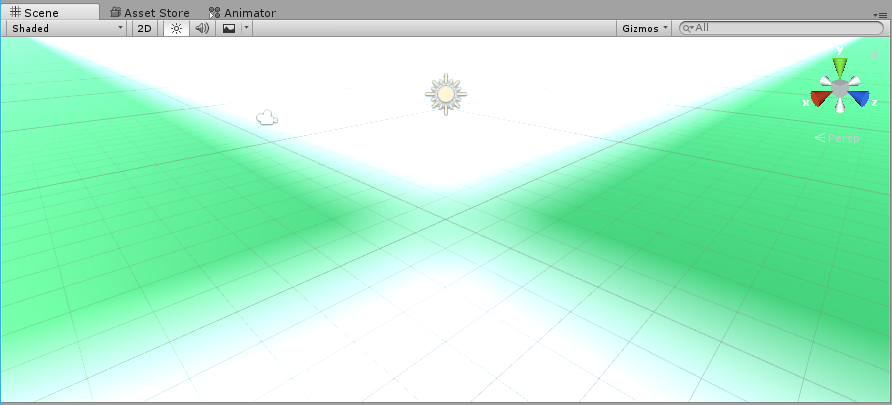
マテリアルにテクスチャを設定すると、1枚板としてテクスチャが配置されますので、テクスチャ貼り付けの繰り返し回数を設定します。 「Inspector」→「Tiling」を繰り返したい回数だけ、適当に調整します。(ここでは、Xに100、Yに100を設定しました。) 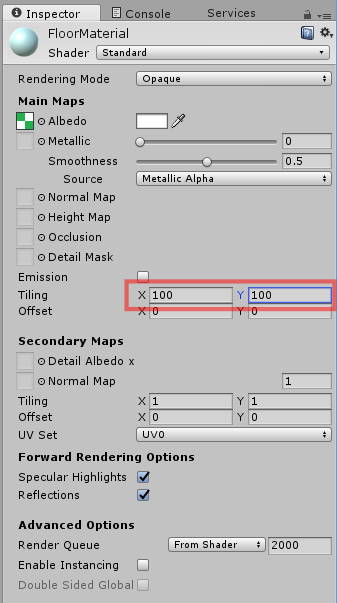
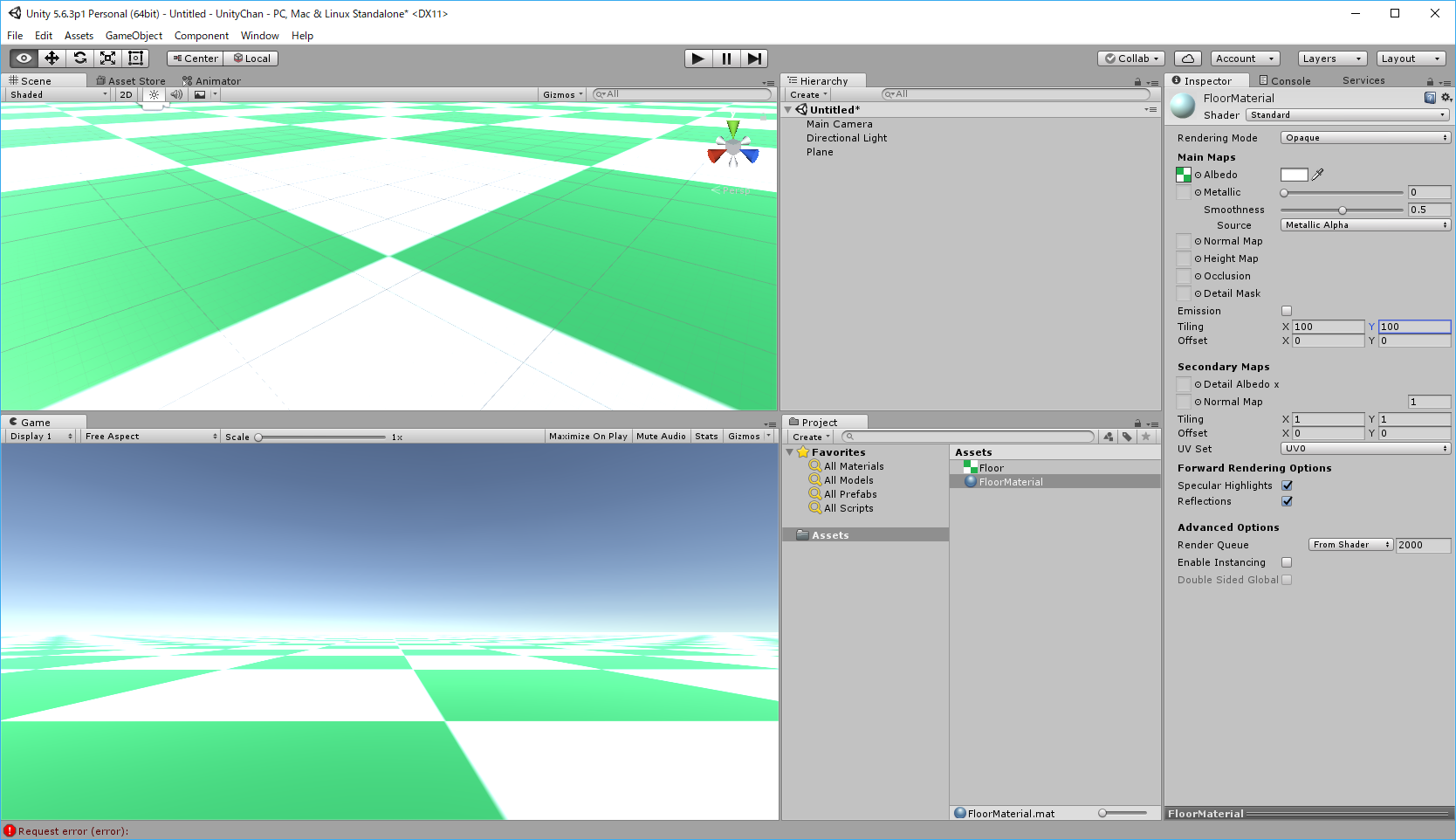 ここまでで、床の作成が完了しました。
ここまでで、床の作成が完了しました。
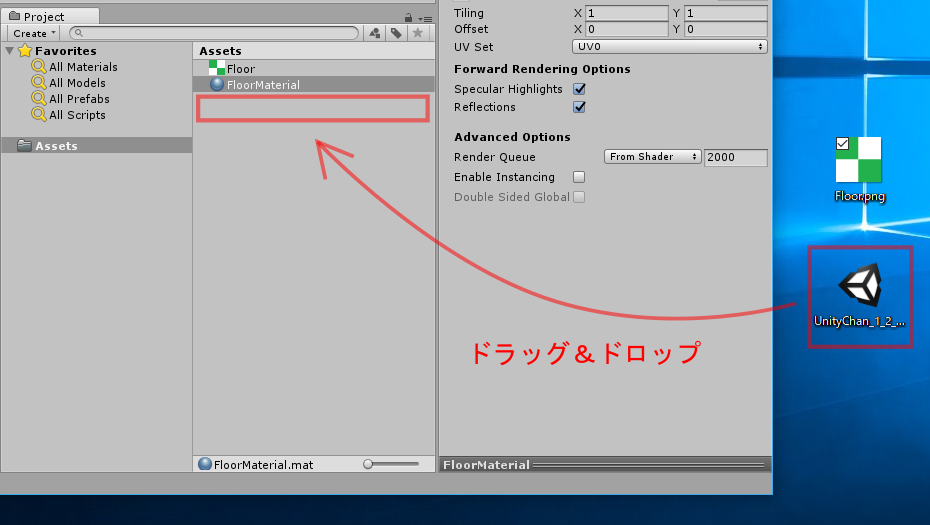 ユニティちゃんのパッケージ「UnityChan_1_2_1.unitypackage」を「Assets」にドラッグ&ドロップします。
ユニティちゃんのパッケージ「UnityChan_1_2_1.unitypackage」を「Assets」にドラッグ&ドロップします。
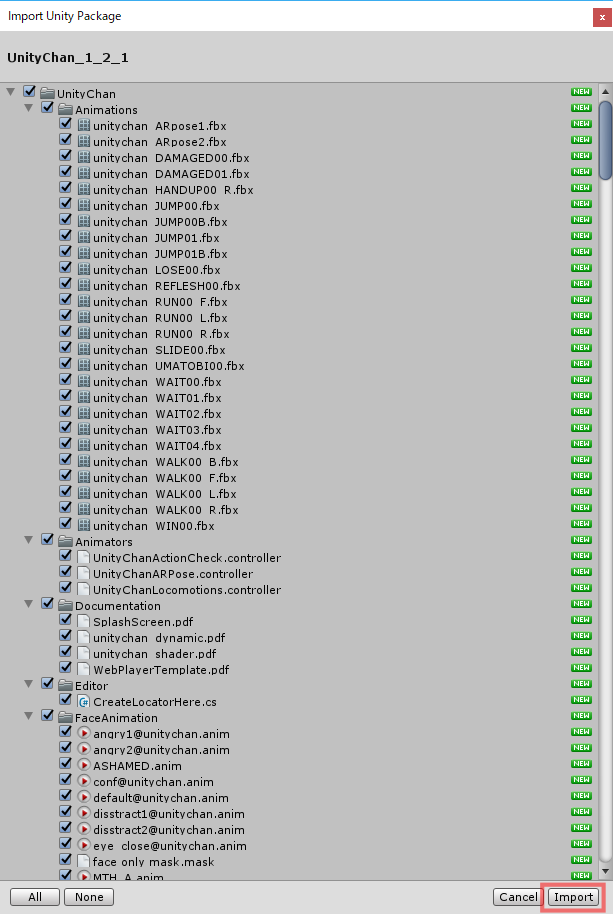 「UnityChan_1_2_1」パッケージの内容が表示されるので、「Import」を押下して、インポートします。
「UnityChan_1_2_1」パッケージの内容が表示されるので、「Import」を押下して、インポートします。
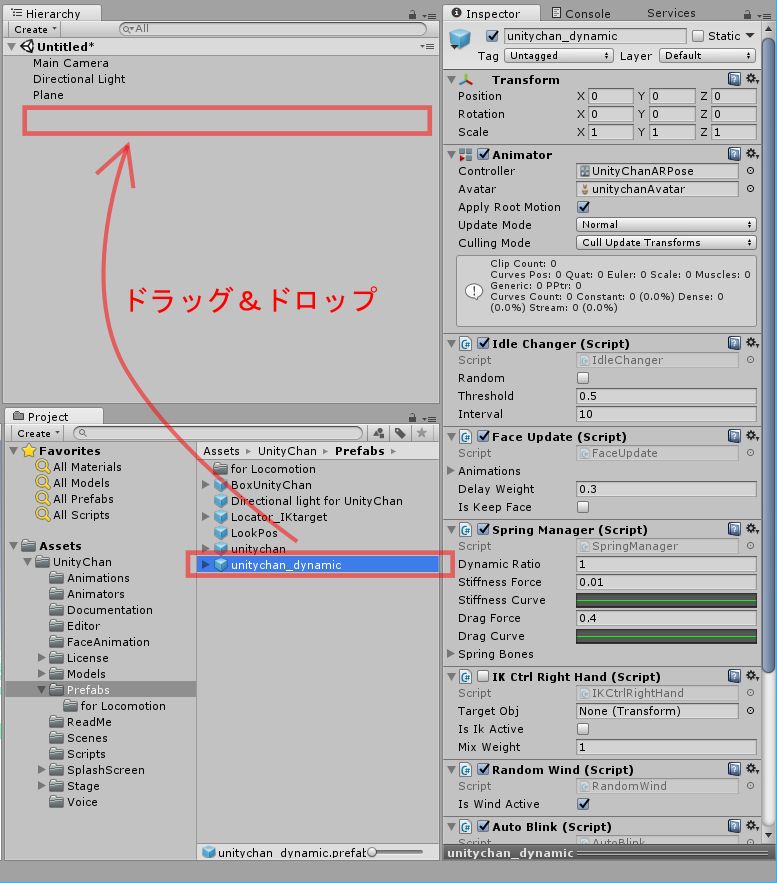 「Assets」→「Prefabs」→「unitychan_dynamic」を左クリックで選択して、そのままドラッグして「Hierarchy」にドロップします。 すると、ユニティちゃんのモデルが配置されます。
「Assets」→「Prefabs」→「unitychan_dynamic」を左クリックで選択して、そのままドラッグして「Hierarchy」にドロップします。 すると、ユニティちゃんのモデルが配置されます。
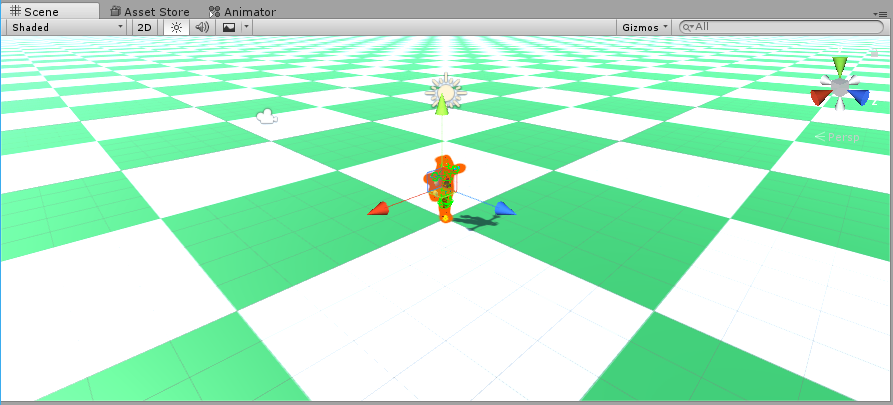
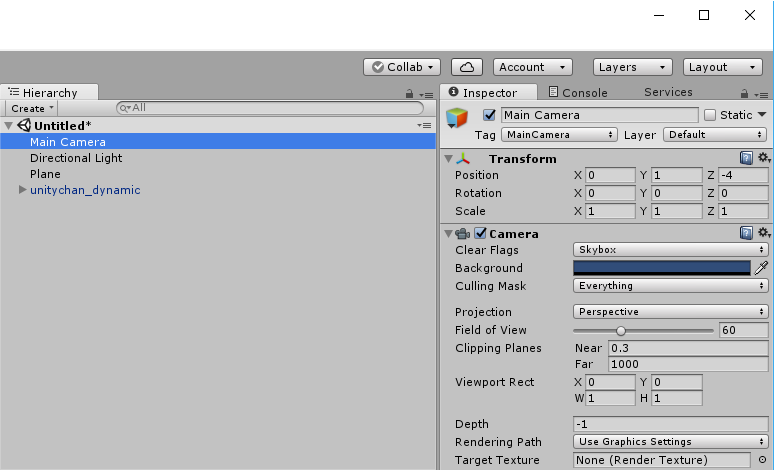 デフォルトだとメインカメラの位置が若干遠いので、メインカメラの位置を調節します。 「Hierarchy」→「Main Camara」を選択して、「Inspector」→「Transform」→「Position」でカメラ位置を設定します。 (ここでは、Xに0、Yに1、Zに-4)を設定しました。)
デフォルトだとメインカメラの位置が若干遠いので、メインカメラの位置を調節します。 「Hierarchy」→「Main Camara」を選択して、「Inspector」→「Transform」→「Position」でカメラ位置を設定します。 (ここでは、Xに0、Yに1、Zに-4)を設定しました。)
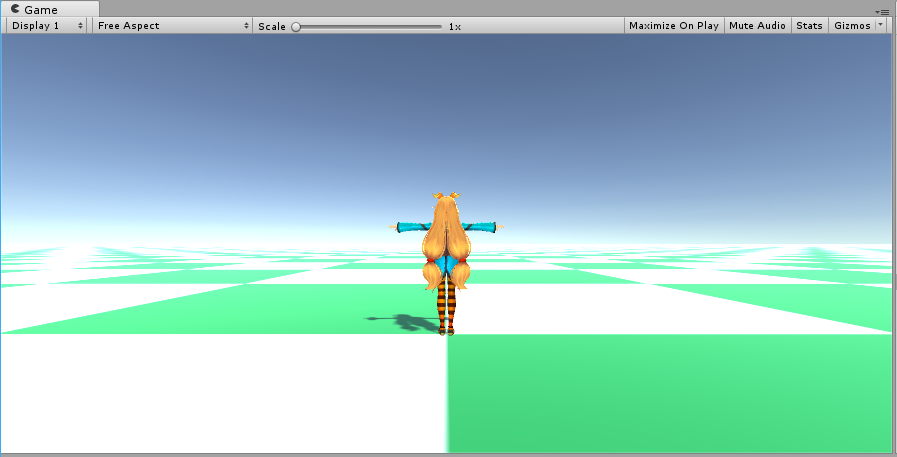
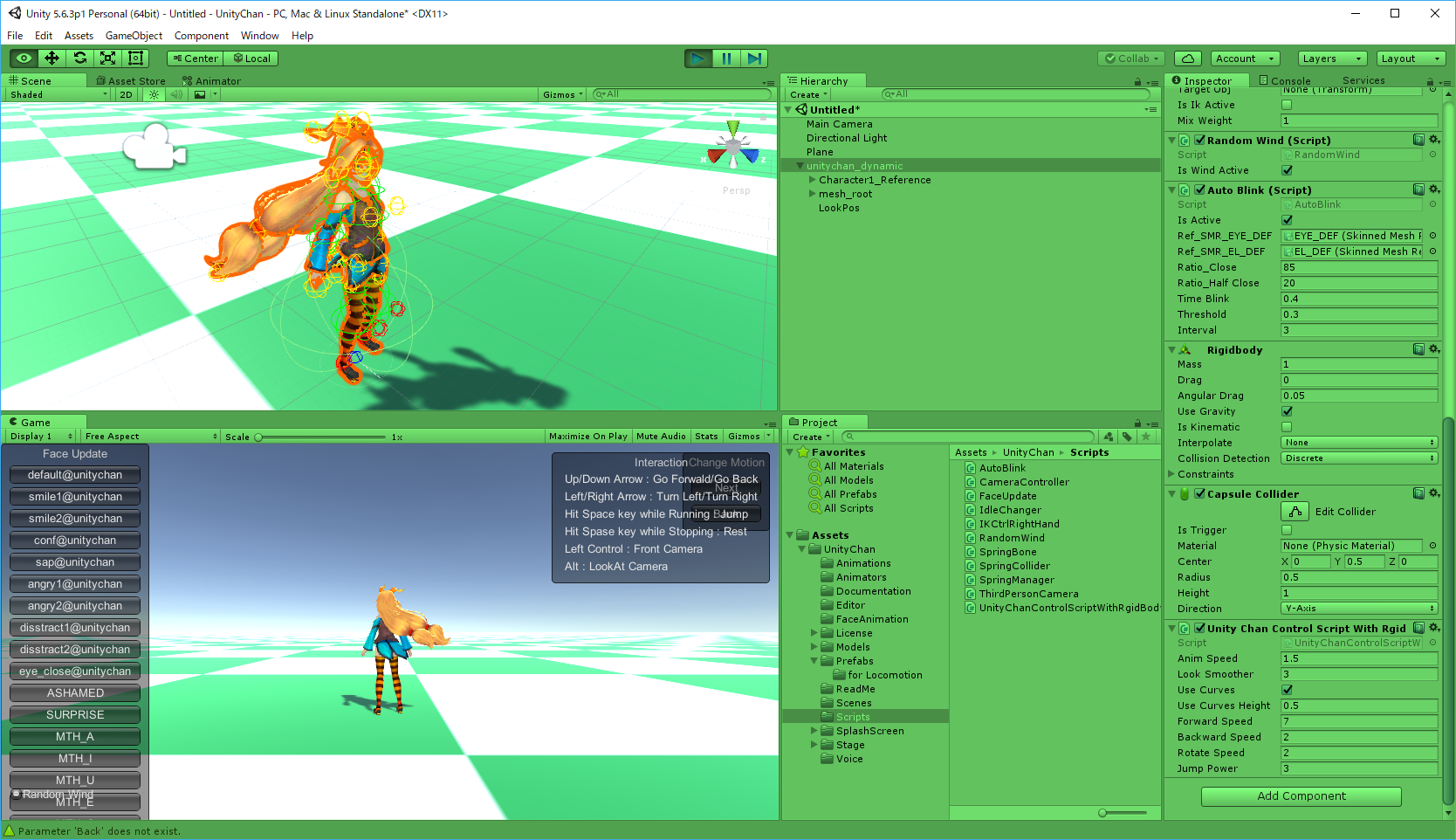
デフォルトだと、当たり判定に使用するCapsule Colliderが若干下の方に配置されている為に、モデルが若干浮いた状態になります。
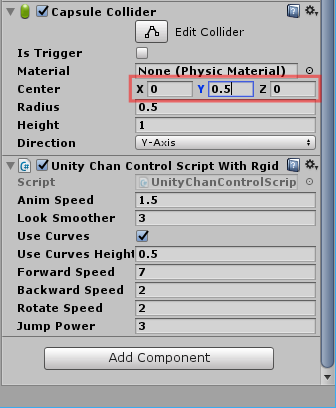 「Hierarchy」→「Capsule Collider」を選択して、「Center」でCapsule Collderの位置を調整します。 (ここでは、Xに0、Yに0.5、Zに0を設定しました。)
「Hierarchy」→「Capsule Collider」を選択して、「Center」でCapsule Collderの位置を調整します。 (ここでは、Xに0、Yに0.5、Zに0を設定しました。)
ユニティちゃんのアニメーションを設定します。
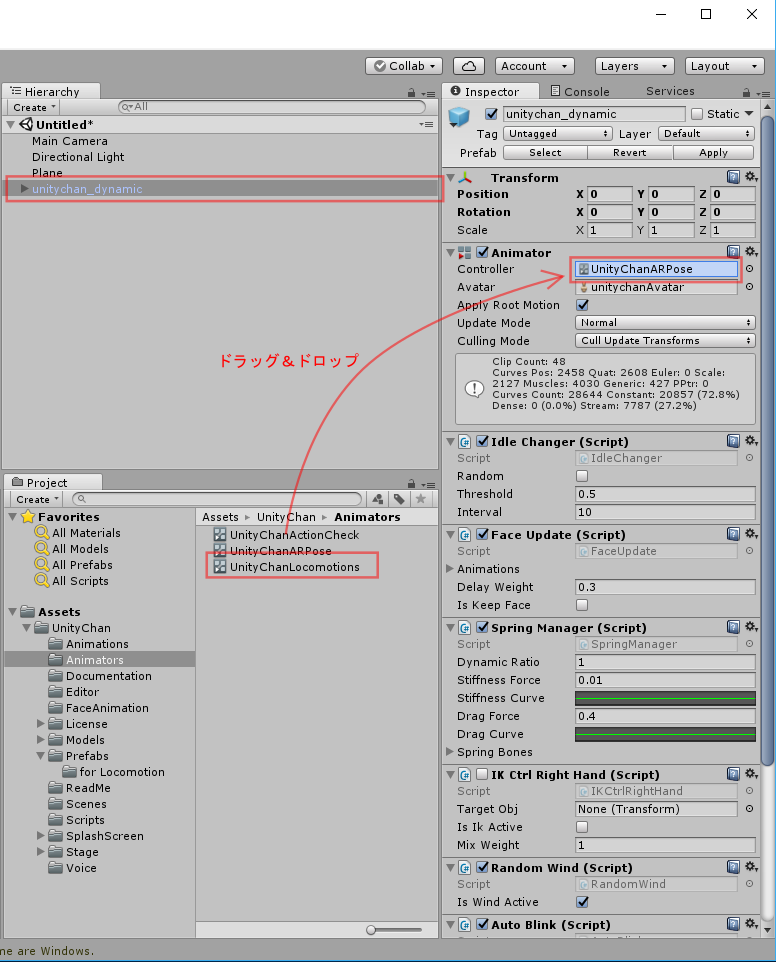 「Hierarchy」→「unitychan_dynnamic」を選択します。 「Assets」→「Animators」→「UnityChanLocomotions」を左クリックで選択して、そのままドラッグして「Inspector」→「Animator」→「Controller」にドロップします。
「Hierarchy」→「unitychan_dynnamic」を選択します。 「Assets」→「Animators」→「UnityChanLocomotions」を左クリックで選択して、そのままドラッグして「Inspector」→「Animator」→「Controller」にドロップします。
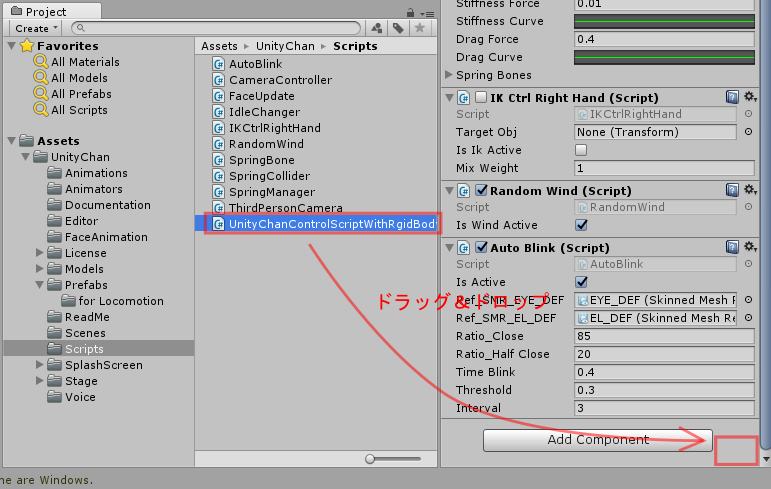 「Assets」→「Scrips」→「UnityChanControlScriptWithRgidBody」を左クリックで選択して、そのままドラッグして「Inspector」の一番下 の「AddCompornent」ボタンの横の隙間の辺りにドロップします。
「Assets」→「Scrips」→「UnityChanControlScriptWithRgidBody」を左クリックで選択して、そのままドラッグして「Inspector」の一番下 の「AddCompornent」ボタンの横の隙間の辺りにドロップします。
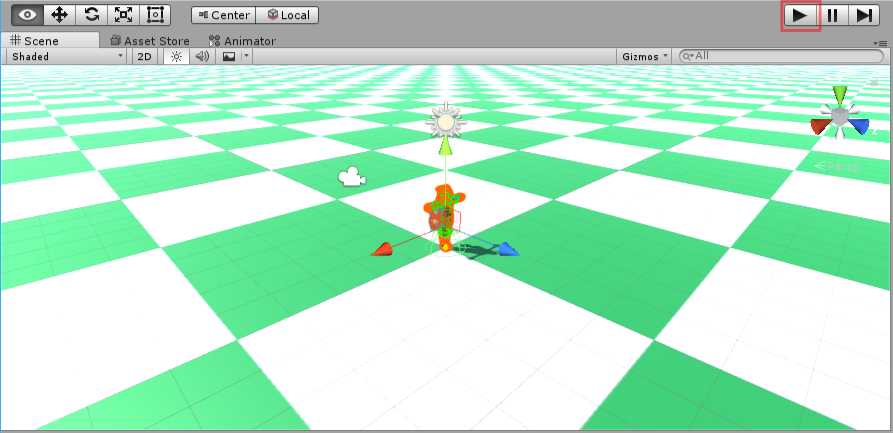
カーソルキーで移動。スペースキーでジャンプや、リラックスのポーズができます。

この記事はユニティちゃんライセンス条項の元に提供されています